IOS-ominaisuus hyödyttää monia käyttäjiä, mutta se on ehdottoman tärkeä, jos käytät AirPodeja tai muita kuulokemalleja, jotka on liitetty iPhoneen. Suuri osa iPhonen käyttäjistä ei edes tiedä siitä, varsinkin kun se on oletuksena poistettu käytöstä ja piilotettu syvälle järjestelmäasetuksiin.
Kuvittele, että pystyt tunnistamaan tärkeät äänet, vaikka et kiinnittäisi huomiota — äänet, jotka voivat varoittaa sinut vaarasta, auttaa sinua pitämään huolta läheisistäsi tai yksinkertaisesti helpottaa elämääsi. Tämä tärkeä ominaisuus voi tehdä juuri sen, ja se on pakollinen ominaisuus, kun kuuntelet musiikkia, podcasteja, elokuvia, puheluita ja muuta ääntä langallisilla tai langattomilla kuulokkeilla – erityisesti melua vaimentavilla kuulokkeilla.
Miksi sinun kannattaa Pitäisi käyttää Applen äänentunnistusta
Äänentunnistus, kyseinen ominaisuus, hyödyntää Applen Sound Analysis-kehystä ja laitteessa olevaa älykkyyttä kuunnellakseen ja tunnistaakseen ympäristössäsi olevia ääniä iPhonesi oletusmikrofonien avulla. Se esiteltiin iOS 14:ssä 13 tunnistettavalla äänellä, ja se on vain parantunut sen jälkeen. Kaksi lisäääntä otettiin käyttöön iOS 15:ssä, ja iOS 16 avasi mahdollisuuksia mukautetun äänentunnistuksen avulla.
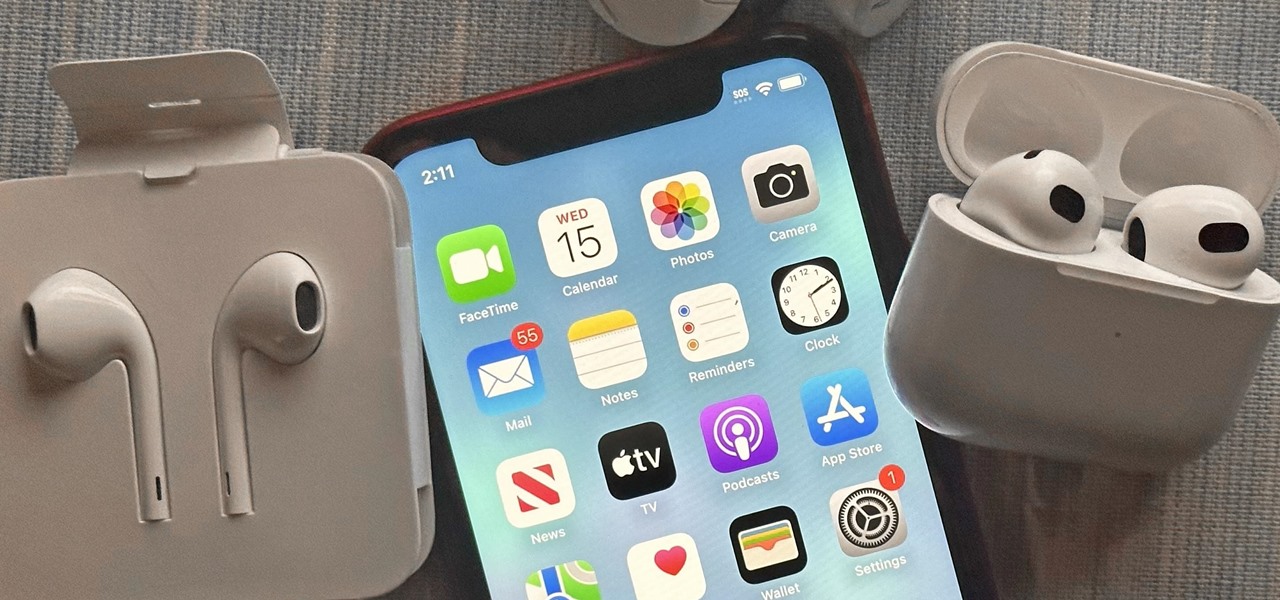
Kun se on käytössä, iPhone voi tunnistaa joukon ennalta määritettyjä ääniä, mukaan lukien hengenpelastussireenit ja tulipalo. hälyttimet ja palovaroittimet. Se pystyy myös havaitsemaan auton äänitorvet, ovikellot ja ovien koputukset, kun sinulla on tilattava erikoistoimitus, kuten uusi MacBook tai lämmin ateria. Sen avulla voit tunnistaa vauvasi itkevän viereisessä huoneessa tai itkuhälyttimessä, kertoa sinulle, kun uunin ajastin on päällä, tai ilmoittaa, kun vedenkeitin viheltää.
iPhonesi voi havaita nämä äänet ja antaa sinulle hälytyksiä, kun iPhonesi on lukittu. Vielä tärkeämpää on, että se toimii, kun käytät kuulokkeita, jotka muutoin helpottaisivat tärkeiden äänien huomaamista lähistöltä. Jos käytät Apple Watchia, saat jopa hälytyksiä siellä etkä vain iPhonellesi.
Vaikka ominaisuus on suunniteltu kuuroille ja huonokuuloisille, kaikkien tulee ottaa se käyttöön, kun kuuntelet ääntä. liitettyjen kuulokkeiden, nappikuulokkeiden, kuulokkeiden tai kuulokkeiden kautta. Ja se on ehdoton pelin muuttaja, jos sinulla on ainutlaatuisia ääniä, kuten erityiset turvahälyttimet, omituinen ovikello, Alexa-ilmoitukset Echo-älykaiuttimessa ja niin edelleen.
Vaihe 1: Ota äänentunnistus käyttöön iPhonessasi.
Jos haluat määrittää äänentunnistuksen iOS 16:ssa, siirry kohtaan Asetukset –> Esteettömyys –> Äänentunnistus (Kuulo-osiossa). Jos se ei ole käytössä, ota äänentunnistus käyttöön napauttamalla kytkintä. Voit myös ohittaa Asetukset-sovelluksen kokonaan käyttämällä Ohjauskeskuksen Äänentunnistus-säädintä, jonka selitän alla vaiheessa 4.
Vaihe 2: Valitse äänet, joista haluat hälytyksiä
Napauta”Äänet”-alivalikkoa, ja löydät seuraavan luettelon 15 ennalta määritetystä äänestä, jotka iPhonesi voi tunnistaa heti. Ota käyttöön mikä tahansa ääni, jota haluat iPhonesi tarkkailevan, tai kytke kytkin pois päältä, jos et enää tarvitse iPhoneasi sen kuuntelemiseen.
Hälytykset: Tuli, Sireeni, Savu Eläimet: kissa, koira kotitalous: kodinkoneet, auton äänitorvi, ovikello, ovikoputus, lasin rikkominen, vedenkeitin, juoksevat ihmiset: vauvan itku , yskiminen, huutaminen
Jos”Hei Siri”on käytössä iPhonessasi, saatat nähdä viestin”Hei Siri ei ole käytettävissä äänentunnistusta käytettäessä.”Kuten Hei Siri, se kuuntelee aina, eivätkä valitettavasti voi kuunnella yhdessä. Jatka napauttamalla Ota äänentunnistus käyttöön.
Vaihe 3: Luo mukautettuja hälytys-, ovikello-ja laiteääniä (valinnainen)
Äänentunnistuksen todellinen voima tulee kyvystä Opeta iPhonesi tunnistamaan mukautettuja elektronisia ääniä ja hälytyksiä. Voit lisätä mukautetun elektronisen äänen napauttamalla”Mukautettu hälytys”tai”Mukautettu laite tai ovikello”ääniluettelosta. Lue näkyviin tuleva nopea aloitusnäyttö ja paina”Jatka”.
Syötä seuraavaksi mukautetun äänesi nimi ja paina”Jatka”. Tämän jälkeen iPhonesi täytyy kuunnella ja tallentaa ääni viisi kertaa varmistaakseen, että se tunnistaa sen oikein myöhemmin. Napauta”Aloita kuuntelu”, toista ääni ja odota, että äänentunnistus havaitsee sen.
Kun se tunnistaa ensimmäisen äänen, napauta”Tallenna ääni”. Toista tämä prosessi vielä neljä kertaa, kunnes äänentunnistus on tallentanut viisi erilaista ääntä.
Napauta”Valmis”, kun kaikki viisi äänitiedostoa on tallennettu. Voi kestää vielä muutaman minuutin, ennen kuin äänentunnistus lopettaa iPhonesi harjoittelun kuuntelemaan ja tunnistamaan mukautettua ääntäsi. Tänä aikana luettelossa oleva ääni kuuluu”Pois”, mutta se käynnistyy automaattisesti, kun harjoitus on suoritettu.
Jos valitset”Mukautettu hälytys”ja äänentunnistus tunnistaa äänen laitteen tai ovikellon, mukautettu äänesi päätyy silti ääniluettelon Kotitalous-osioon. Samoin”Custom Appliance tai Doorbell”-toiminnon käyttäminen hälyttimenä tunnistetun äänen tallentamiseen pitäisi näkyä”Hälytykset”-osiossa.
Kun äänentunnistus ei tunnista ääntä, jota yrität tallentaa, se sanoo, että sitä ei ole havaittu. Napauttamalla”Lisätietoja mukautetuista äänistä”saat lisätietoja:
Tietoja mukautetuista äänistä
Mukautetut äänet voivat harjoitella ja havaita elektroniset äänet. Esimerkiksi:
• Mikroaallot
• Pesukone
• Herätyskellot
• OvikellotMukautetut äänet toimivat parhaiten hiljaisissa ympäristöissä, joissa on vain vähän taustamelua. Kun harjoitat ääntäsi, aseta laitteesi lähelle kohdistamaasi ääntä saadaksesi parhaat tulokset.
Voit käyttää Aloita kuuntelu-painiketta varmistaaksesi, ettet tallenna ylimääräisiä ääniä. Jos esimerkiksi sinun on painettava muutamaa painiketta asettaaksesi ajastimen mikroaaltouuniisi, napauta”Aloita kuuntelu”painikkeiden painamisen jälkeen ja ennen kuin mikroaaltouunin ajastin sammuu. Tämä varmistaa, että tallennat vain oikean ajastusäänen mikroaaltouunille.
Vaihe 4: Ohjaa äänentunnistusta nopeammin Ohjauskeskuksen avulla
Äänentunnistus saa iPhonesi kuuntelemaan jatkuvasti ympäristöösi, mikä voi joissain tapauksissa olla enemmän ärsyttävää kuin hyödyllistä, esimerkiksi silloin, kun et käytä kuulokkeita. Ota äänentunnistus käyttöön ja pois käytöstä nopeammin käyttämällä Ohjauskeskusta. Siirry Asetukset-> Ohjauskeskukseen varmistaaksesi, että”Äänentunnistus”on mukana toimitettujen säätimien luettelossa. Sen kuvakkeen pitäisi olla näkyvissä, kun vedät ohjauskeskuksen alas tai pyyhkäiset ylös.
Jos et usko saavasi mukautettuja ääniä, sinun ei tarvitse edes tehdä kaikkea Asetuksissa, kuten yllä näkyy. , koska voit määrittää kaiken Ohjauskeskuksesta.
Kun äänet eivät ole käytössä äänentunnistusta varten, voit napauttaa Ohjauskeskuksen Äänentunnistus-ruutua tuodaksesi esiin luettelon käytettävissä olevista äänistä.
>
Jos olet ottanut”Hei Siri”käyttöön iPhonessasi, saatat nähdä viestin”Hei Siri ei ole käytettävissä äänentunnistusta käytettäessä.”Kuten Hei Siri, se kuuntelee aina, eivätkä valitettavasti voi kuunnella yhdessä. Jatka napauttamalla”Ota äänentunnistus käyttöön”.
Kun olet valinnut äänentunnistukseen äänet, ominaisuus otetaan käyttöön napauttamalla Äänentunnistus-ruutua Ohjauskeskuksessa. Saatat joutua painamaan”Ota äänentunnistus päälle”kehotteessa, jos se tulee näkyviin. Ruudun napauttaminen uudelleen keskeyttää äänentunnistuksen ja aktivoi Hey Sirin uudelleen, mutta”Äänentunnistus”-kytkin jää päälle esteettömyysasetuksissa.
Näytä ääniluettelo painamalla pitkään Äänentunnistus-ruutua.. Voit luoda mukautettuja ääniä napauttamalla”Asetukset”siirtyäksesi sinne ja noudattamalla yllä olevaa vaihetta 3.
Vaihe 5: Mukauta hälytysvärinää ja-ääniä jokaiselle äänelle (valinnainen)
Kun olet tehnyt määritä kaikki äänentunnistusäänet, voit mukauttaa, miten haluat saada hälytyksen, kun jokainen tunnistettu ääni havaitaan. Voit asettaa iPhonesi toistamaan tietyn äänen tai värinäkuvion, molempia tai ei kumpaakaan.
Voit käyttää ääniä varten mitä tahansa hälytysääntä tai soittoääntä iPhonessasi, ostaa sellaisen Tones Storesta tai käyttää niitä. olet luonut manuaalisesti. Värinälle voit valita vakiovaihtoehdoista, ei mitään, luoda uuden värinäkuvion tai valita jo luomasi kuvion.
Vaihe 6: Mukauta äänentunnistuksen ilmoitukset
Siirry kohtaan Asetukset-> Ilmoitukset-> Äänentunnistus ja voit muuttaa tapaa, jolla ilmoitukset näkyvät iPhonessa. Varmista, että”Salli ilmoitukset”,”Aikaherkät ilmoitukset”ja kaikki hälytyspaikat ovat päällä.
Suosittelen myös vaihtamaan”Bannerityyli”-asetukseksi”Pysyvä”, jotta et voi jäädä huomaamatta. ilmoituksen sekä”Aina”-toiminnon käyttäminen esikatselujen näyttämiseen lukitusnäytöllä.
Äänet-kytkimen poistaminen käytöstä tässä poistaa käytöstä kaikki hälytysäänet jokaisesta äänestä, joten sitä ei suositella. Napauttamalla”Muokkaa ilmoituksia”pääset suoraan äänentunnistuksen pääasetuksiin, joissa voit vaihtaa äänentunnistusta, valita ääniä ja poistaa niiden valintoja sekä valita uusia ääniä.
Vaihe 7: Tarkastele äänentunnistushälytyksiäsi
Aina kun äänentunnistus havaitsee äänen, jonka olet valinnut etsimään, saat ilmoituksen sovelluksista, lukitusnäytöstäsi ja ilmoituskeskuksesta. Jos se on ensimmäinen ilmoitus, valitse Jätä päälle, jos näkyviin tulee mahdollisuus jättää aikaherkät hälytykset päälle tai pois päältä äänentunnistusta varten.
Jos valitsit äänet, et ehkä kuule niitä, jos iPhonesi on asetettu hiljaiseen tilaan, mutta sinun pitäisi silti tuntea tärinää, jos se on asetettu.
Jos sinulla on Apple Watch, sinun pitäisi myös saada ilmoitus ja tuntea värinä, mikä on hienoa, jos et kiinnitä huomiota. iPhonellesi.
Äänentunnistuksen käyttäminen pikavalintojen kanssa
Oikopolut-sovelluksen avulla voit luoda automatisointeja, jotka suorittavat mukautettuja toimintoja aina, kun iPhone havaitsee ja tunnistaa tietyn äänentunnistuskohinan. Jos esimerkiksi haluat lähettää jollekin toiselle tekstiviestin, joka varoittaa havaitusta äänestä, sen käyttöönotto on helppoa.
Aloita uusi automaatio, valitse laukaisekseen”Äänentunnistus”, ja valitse haluamasi ääni tai äänet.
Valitse”Seuraava”ja luo sitten toiminto tai toimintoryhmä. Paina”Seuraava”uudelleen, kun olet valmis.
Poista sitten”Kysy ennen juoksua”käytöstä, paina”Älä kysy”kehotteessa ja paina”Valmis”tallentaaksesi automaation. Nyt, kun äänentunnistus havaitsee jonkin valituista äänistä, automaatio toimii ja suorittaa määrittämäsi toiminnot.
Varoitus äänentunnistuksesta
Applen selkeä huomautus äänentunnistuksesta sanoo:”Älä luota siihen, että iPhone tunnistaa äänet olosuhteissa, joissa voit loukkaantua tai loukkaantua, vaaratilanteissa tai hätätilanteissa tai navigoinnin kannalta.”Se on hyödyllinen, mutta se ei välttämättä aina tunnista oikeaa ääntä, kun sitä tarvitset.
Älä missaa: Määritä jokaiselle iPhonesi sovellukselle taustaääni tunnelman luomiseksi
Pidä yhteytesi turvassa ilman kuukausilaskua. Hanki elinikäinen VPN Unlimitedin tilaus kaikille laitteillesi ostamalla kerran uudesta Gadget Hacks Shopista ja katso Hulua tai Netflixiä ilman alueellisia rajoituksia, lisää turvallisuutta selattaessa julkisissa verkoissa ja paljon muuta.
Osta nyt (80 %:n alennus) >
Muita tutustumisen arvoisia tarjouksia:
Jovana Naumovskin/Gadget Hacksin kansikuva, kuvakaappaukset ja GIF-tiedosto
